通过库文件建立STM32的工程.pdf
2.虚拟产品一经售出概不退款(资源遇到问题,请及时私信上传者)
STM32是一款基于ARM Cortex-M3内核的微控制器,被广泛应用在嵌入式系统设计中。在使用STM32进行开发时,通常需要搭建一个有效的开发环境,这里以KEIL作为集成开发环境(IDE)为例,讲解如何构建STM32的工程。 我们需要下载STM32的固件库,例如STM32F10x_StdPeriph_Lib_V3.5.0,这是ST官方网站提供的标准外设库。在开始创建新工程前,建议在电脑上创建一个专门的文件夹来存放所有的代码和项目文件,以便于管理和查找。 在KEIL软件中,点击Project -> New UVision Project来新建一个工程。在选择设备界面,需要找到STMicroelectronics下的对应STM32芯片型号。例如,如果你的电路板使用的是STM32F103C8T6,就选择这个型号。在出现的“Copy STM32 Startup Code to project…”对话框中,可以选择不添加启动代码,因为标准外设库已经包含了启动文件。 在工程创建完成后,可以通过Manage Components来组织代码结构。建立三个分类:CORE、USER和STM32_LIB。CORE用于存放启动文件和其他与STM32内核相关的文件;USER存放主函数main.c及自定义的源代码;STM32_LIB则用于放置ST官方提供的库函数源代码。 接下来,将固件库文件复制到相应目录: 1. 将STM32F10x_StdPeriph_Lib_V3.5.0\Libraries\STM32F10x_StdPeriph_Driver\src和inc文件夹内容分别复制到STM32_LIB目录下。 2. 将STM32F10x_StdPeriph_Lib_V3.5.0\Libraries\CMSIS\CM3\CoreSupport下的文件复制到CORE目录下。 3. 将STM32F10x_StdPeriph_Lib_V3.5.0\Libraries\CMSIS\CM3\DeviceSupport\ST\STM32F10x\startup\arm中的启动文件复制到CORE目录下,根据实际使用的芯片型号选取一个启动文件。 4. 从STM32F10x_StdPeriph_Lib_V3.5.0\Libraries\CMSIS\CM3\DeviceSupport\ST\STM32F10x目录下,将两个.h文件和一个.c文件复制到USER目录下。 至此,工程文件的组织结构完成,接下来可以开始编写代码。例如,若要控制一个GPIO口,首先了解GPIO的基本概念。GPIO(通用输入/输出)是一种可配置为输入或输出的端口,用于连接外部设备。STM32的GPIO支持多种模式,如模拟输入、浮空输入、下拉输入、上拉输入、推挽输出、开漏输出等。 使用GPIO需要完成以下准备工作: 1. 选择合适的GPIO模式,例如GPIO_Mode_Out_PP(推挽输出)来驱动外部负载。 2. 配置GPIO端口和引脚,通过GPIO_Init()函数设置GPIO的模式、速度和输出类型。 3. 初始化GPIO端口,使用RCC_APB2PeriphClockCmd()函数开启GPIO时钟。 4. 如果是输出模式,使用GPIO_SetBits()、GPIO_ResetBits()或GPIO_WriteBit()函数来设置GPIO引脚的电平。 了解了GPIO的性质和操作方法后,就能灵活地使用它来实现各种功能,比如控制LED灯亮灭、读取按键状态等。在实际应用中,还需要考虑GPIO的抗干扰能力、驱动能力以及功耗等因素,确保系统的稳定运行。
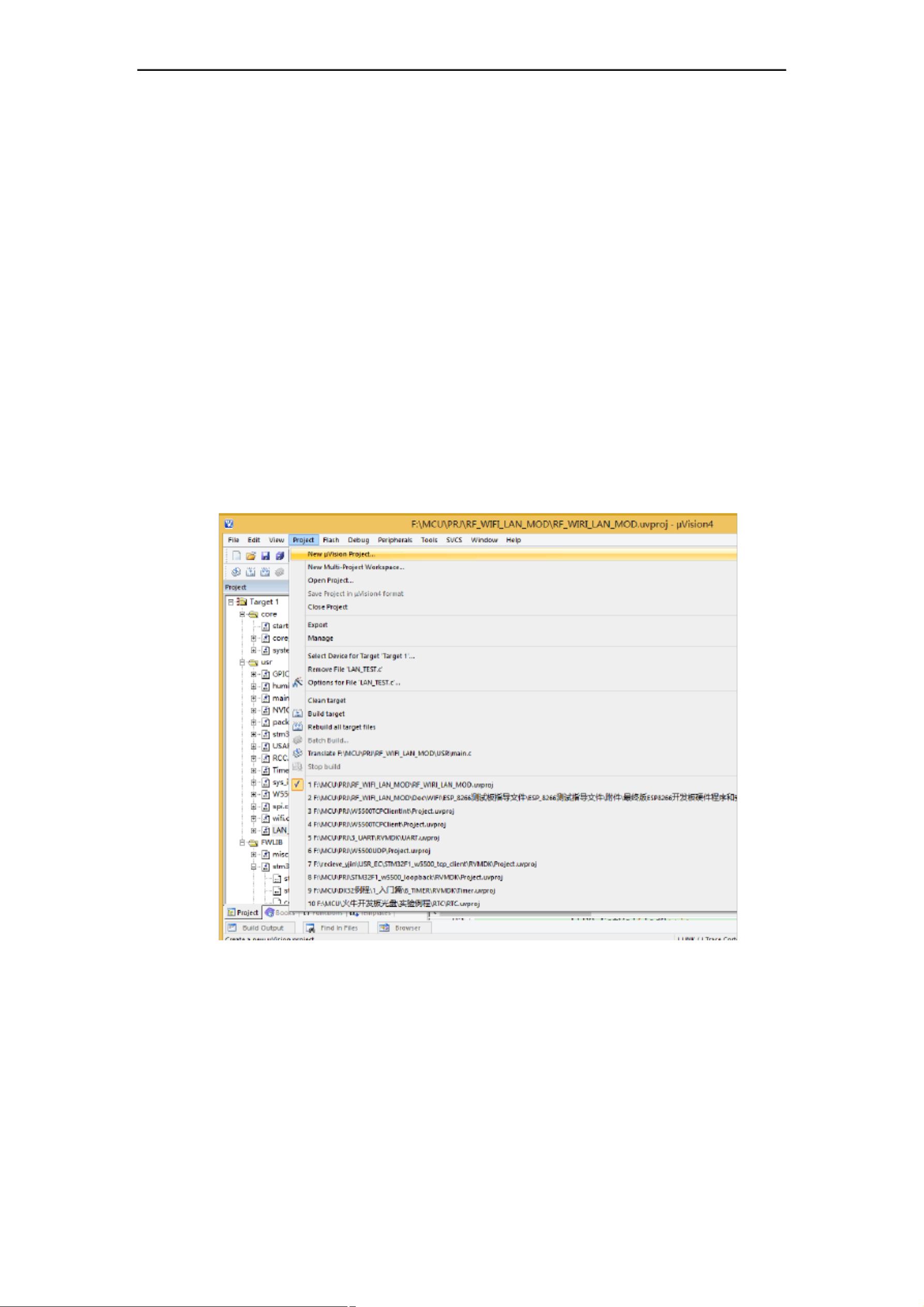

- 粉丝: 6789
- 资源: 3万+
 我的内容管理
展开
我的内容管理
展开
 我的资源
快来上传第一个资源
我的资源
快来上传第一个资源
 我的收益 登录查看自己的收益
我的收益 登录查看自己的收益 我的积分
登录查看自己的积分
我的积分
登录查看自己的积分
 我的C币
登录后查看C币余额
我的C币
登录后查看C币余额
 我的收藏
我的收藏  我的下载
我的下载  下载帮助
下载帮助

 前往需求广场,查看用户热搜
前往需求广场,查看用户热搜最新资源


 信息提交成功
信息提交成功